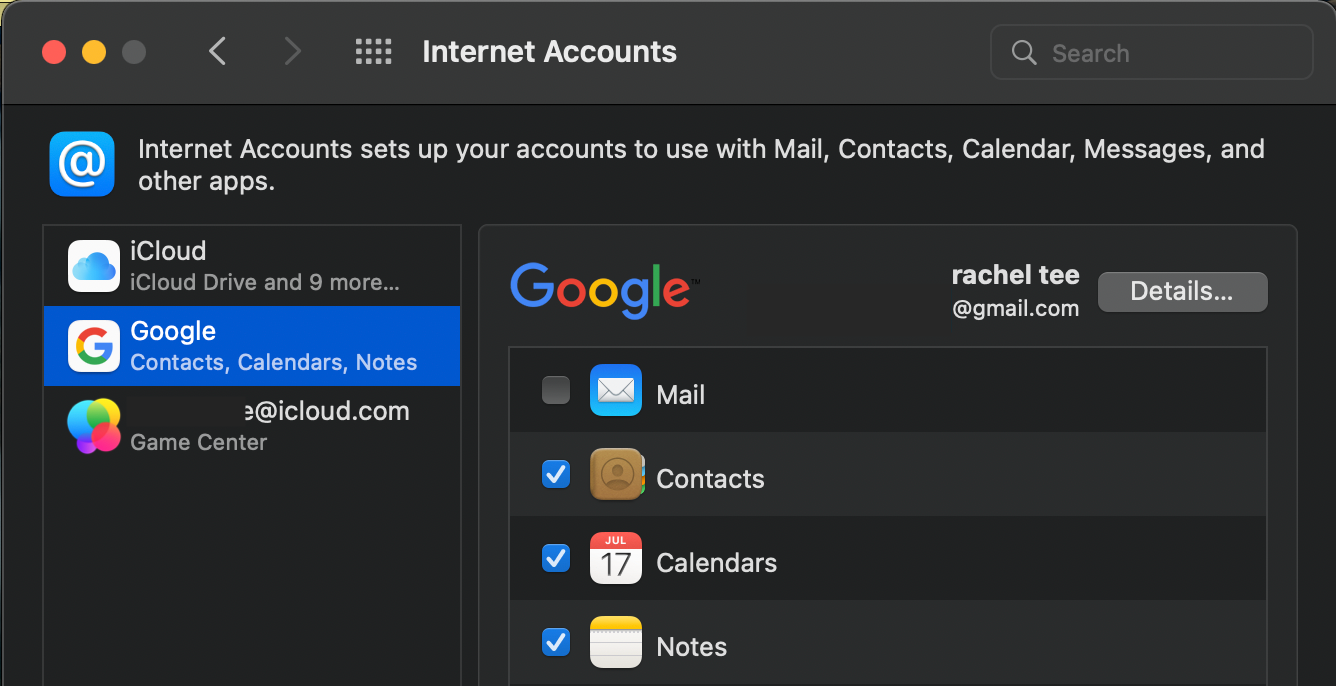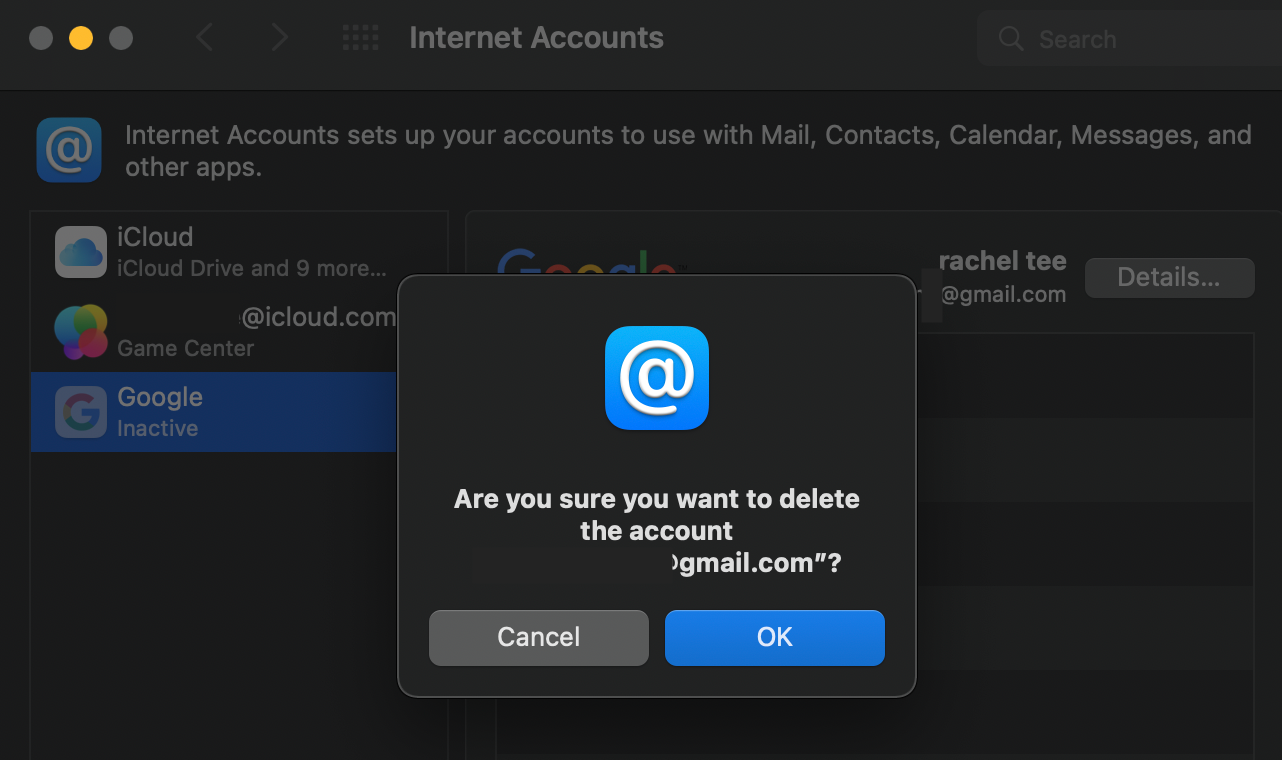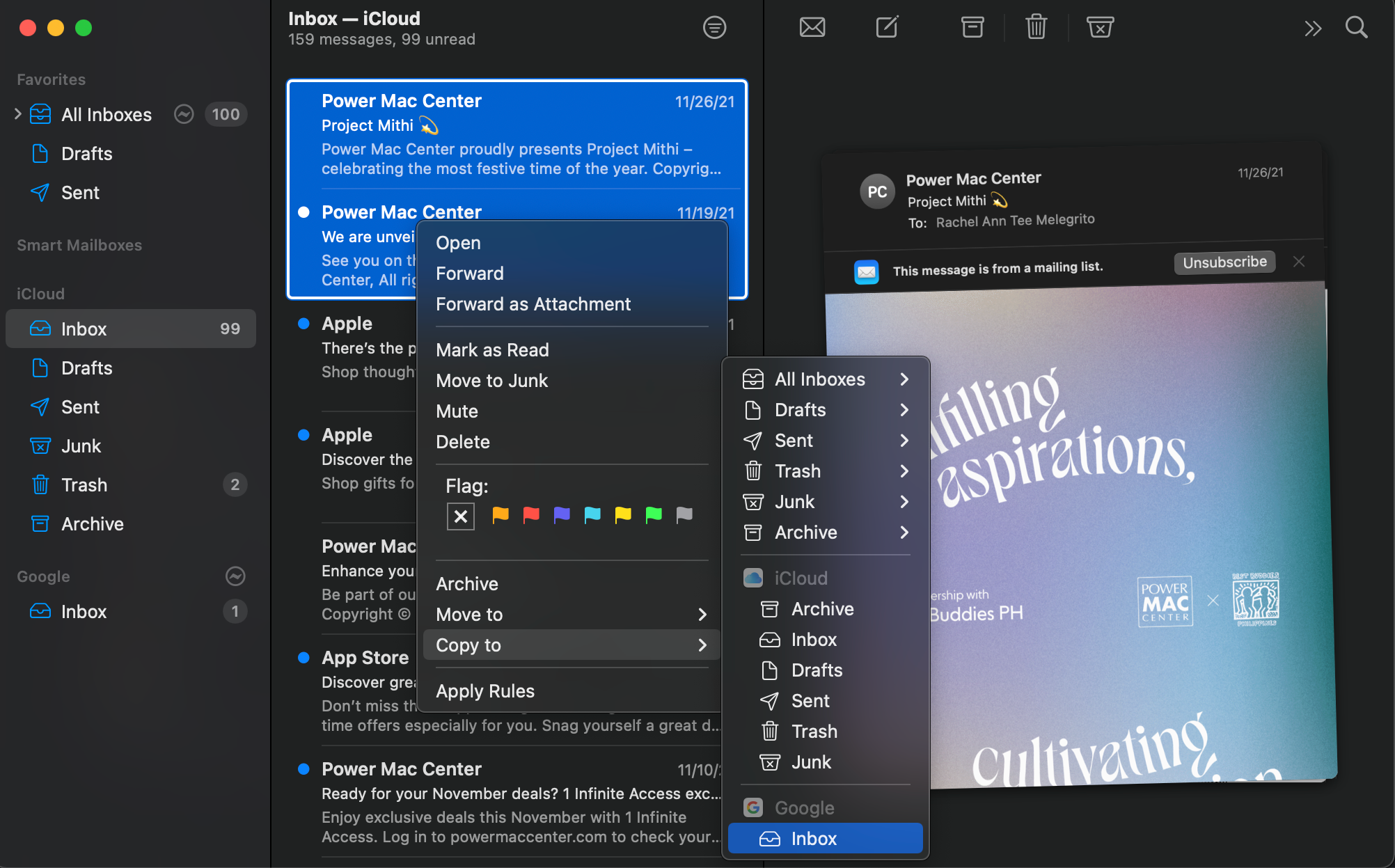¿Ya no quieres o necesitas recibir correos electrónicos en la app Mail de macOS? Si es así, puedes cerrar la sesión de una cuenta de correo electrónico, como Gmail y Outlook, en tu Mac y eso hará que tus correos electrónicos dejen de sincronizarse con la app Mail.
Dependiendo del tiempo que quieras permanecer desconectado, puedes cerrar la sesión de Mail temporalmente o eliminar tu cuenta de correo electrónico por completo de tu ordenador.
Te mostraremos cómo hacer ambas cosas.
¿En qué se diferencia el cierre de sesión de la aplicación Mail del cierre de sesión de los servicios de correo web?
Apple Mail, o simplemente Mail, es el cliente de correo electrónico predeterminado de Apple que te permite agregar varias cuentas de correo electrónico a tus dispositivos para que puedas obtener todos tus correos electrónicos en un solo lugar.
Cuando cierras la sesión de un correo electrónico desde la aplicación Mail, básicamente no quieres volver a utilizar esa cuenta de correo electrónico en tu ordenador. Esto se debe a que cerrar la sesión de un cliente de correo electrónico como Mail significa que no quieres enviar ni recibir correos electrónicos con esta cuenta en la aplicación Mail, y no quieres conservar los correos electrónicos que se han descargado en tu Mac.
Cerrar la sesión de webmail, por otro lado, es diferente. Cuando cierras la sesión de un servicio de correo electrónico, como Gmail, básicamente estás borrando una cookie en el navegador que guarda los datos de tu sesión. Como el navegador no descarga ni guarda tus correos electrónicos, cerrar la sesión de webmail no significa mucho.
La conclusión es que, si bien es posible que quieras salir del sitio web de Gmail cada vez que termines de utilizarlo, sólo necesitas salir de Mail si no quieres volver a utilizar esa cuenta de correo electrónico.
Cómo cerrar la sesión de Mail en un Mac
Puedes cerrar la sesión de Mail utilizando la propia aplicación Mail en tu Mac. Sólo tienes que seguir los siguientes pasos:
- Abre la aplicación Mail.
- Haz clic en la opción Mail > Cuentas en la parte superior de la pantalla.
- Selecciona la cuenta de correo electrónico de la que quieres cerrar la sesión en la parte izquierda.
- Desmarca la opción Correo de la derecha.
Esa cuenta de correo específica está ahora desactivada y la aplicación Correo no podrá seguir utilizándola. Al hacer esto también se eliminan los mensajes de la cuenta de correo en tu Mac. Todavía podrás acceder a copias de los mensajes de correo electrónico en el servidor de correo de la cuenta.
Por ejemplo, si cierras la sesión de Outlook en tu Mac, perderás todos tus correos electrónicos de Outlook en Mail, pero podrás conservarlos en Outlook una vez que inicies sesión en su servidor basado en la web.
Cuando vuelvas a activar la cuenta, la aplicación Mail descargará todos los mensajes del servidor que aún no se hayan sincronizado con tu ordenador.
Cómo eliminar permanentemente una cuenta de correo electrónico en Mail en un Mac
Puedes eliminar tu cuenta de correo electrónico de forma permanente si no tienes intención de seguir utilizándola en tu Mac.
Puede hacerlo de la siguiente manera en la app Mail:
- Inicie la aplicación Mail.
- Haz clic en el menú Mail de la parte superior y selecciona Cuentas.
- Elige la cuenta que quieras eliminar en la parte izquierda.
- Haz clic en el signo de eliminación (-) en la parte inferior para eliminar la cuenta.
Mail eliminará por completo la cuenta seleccionada, así como todos los correos electrónicos descargados asociados a ella, de tu Mac.
Ten en cuenta que si la cuenta está siendo utilizada por otra aplicación en tu Mac, serás redirigido a eliminar la cuenta en Cuentas de Internet en las Preferencias del Sistema. Haz clic en la ventana emergente para ser redirigido a Cuentas de Internet, y luego desmarca la casilla de correo de esa cuenta.
Si quieres dejar de usar la cuenta en todas las aplicaciones de tu Mac, haz clic en el logotipo de Apple, selecciona Preferencias del Sistema > Cuentas de Internet, selecciona la cuenta de Internet que quieres eliminar y pulsa el botón Eliminar (-).
Cómo copiar o mover correos electrónicos importantes antes de eliminar una cuenta de correo electrónico en Mail
Si tienes correos electrónicos importantes de una cuenta de correo electrónico específica que no quieres que se eliminen junto con toda la cuenta de correo electrónico, puedes copiar o mover el correo electrónico a cualquiera de tus cuentas de correo electrónico activas en Mail.
Hazlo antes de eliminar definitivamente y cerrar la sesión de la cuenta de correo electrónico en tu Mac. Estos son los pasos que debe seguir:
- Seleccione un correo electrónico que desee conservar.
- Haz clic con la tecla Control para mostrar el menú contextual, selecciona Mover a o Copiar a y, a continuación, selecciona el destino deseado. También puedes arrastrar directamente el correo electrónico al destino que desees.
Cómo volver a iniciar sesión en Mail en un Mac
Si desea volver a iniciar sesión en su cuenta de correo electrónico con Mail, puede hacerlo utilizando los siguientes métodos.
Cómo iniciar sesión en Mail si no has eliminado tu cuenta
Si sólo has cerrado la sesión de tu cuenta de correo electrónico y aún no la has eliminado por completo, puedes volver a iniciar sesión en tu cuenta de la siguiente manera:
- Haz clic en el logotipo de Apple en la parte superior y selecciona Preferencias del Sistema.
- Haz clic en Cuentas de Internet.
- Selecciona la cuenta de correo electrónico para la que quieres habilitar los mensajes de correo electrónico y marca Mail a la derecha.
Los mensajes de correo electrónico de esta cuenta deberían empezar a aparecer en la aplicación Mail.
Cómo acceder a Mail si has eliminado tu cuenta
Si ha eliminado su cuenta de correo electrónico de su Mac, sólo tiene que añadir la cuenta de correo electrónico a Mail de nuevo para poder recibir correos electrónicos para esa cuenta de correo electrónico en su aplicación Mail.
Sin embargo, si desea explorar un cliente de correo electrónico que no sea Apple Mail, hay muchas buenas alternativas de aplicaciones de correo electrónico disponibles para Mac.
Cómo eliminar las cuentas de correo electrónico no utilizadas de la aplicación Mail
Puede haber varias razones por las que quieras cerrar la sesión de una cuenta de correo electrónico en Mail. En cualquier caso, la guía anterior debería enseñarte cómo hacerlo en unos pocos y sencillos pasos.
Mail es realmente un gran cliente de correo electrónico para macOS, y cuanto más aprendas sobre él, mejor podrás gestionar tus correos electrónicos entrantes y salientes.